Een computer in het domein plaatsen - Windows 8.1
Microsoft is op 9 januari 2018 gestopt met de beveiligigingsondersteuning voor Windows 8.1. Dit betekent dat PC's met Windows 8.1 niet meer veilig te gebruiken zijn.
Neem contact op met uw 1A-partner om een recenter besturingssysteem of een nieuwe PC te verkrijgen.
Deze handleiding is voor oudere systemen en/of software en wordt niet langer onderhouden.
Deze handleiding is bestemd voor gebruikers van de 1A-server. In deze handleiding wordt uitgelegd hoe u een computer in het Windows-domein van uw 1A-server kunt plaatsen. Door de computer in het Windows-domein te plaatsen heeft deze volledig toegang tot de server, mits uw rechten dit toestaan. De computer wordt ook zichtbaar in de 1A-manager.
Benodigdheden
Voor deze handleiding heeft u nodig:
- Een computer verbonden met uw 1A-server
- Uw gebruikersnaam en wachtwoord
- De rechten van een Windows-domein administrator
- De naam van het Windows-domein op uw 1A-server
Stappen
1
De Verkenner openen
- Klik op de verkenner, deze staat vlak bij de start-knop in de taakbalk
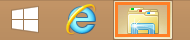
2
De eigenschappen van de computer openen
- Rechtsklik
Deze PC - Klik
Eigenschappen
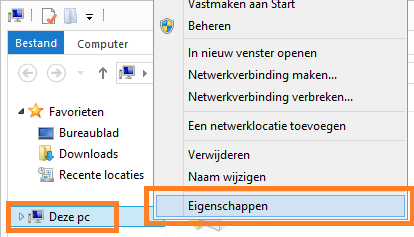
3
Scherm Systeemeigenschappen openen
- Klik op de link
Instellingen Wijzigendie aan de rechterkant in het venster staat
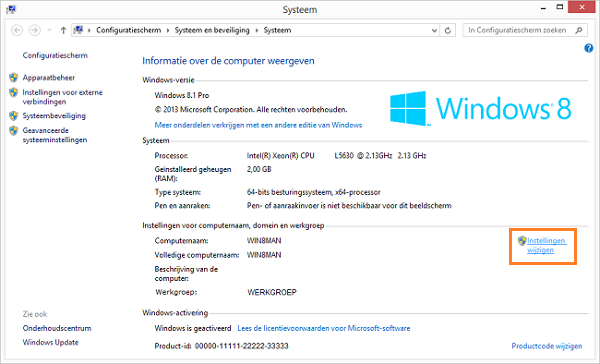
4
Scherm Computernaam en/of Windows-domein wijzigen openen
- Klik op knop
Wijzigen
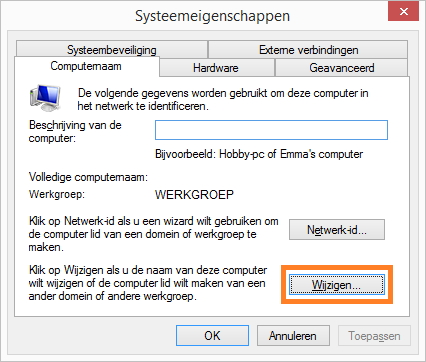
5
De computer toevoegen aan het Windows-domein
- Bij 'Lid van', selecteer
Domein: - Vul de naam van uw Windows-domein in
- Klik op
OK
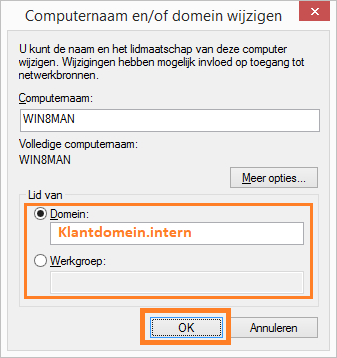
6
Gegevens invoeren
- Vul uw gebruikersnaam en wachtwoord in
- Klik op
OK
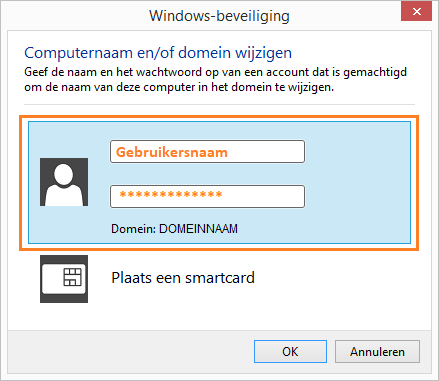
7
De computer wordt nu toegevoegd aan het Windows-domein van de 1A-server
- Als er om een bevestiging gevraagd wordt, klik dan op
OK
